查看图像中的颜色值
对颜色进行校正时,可以使用“信息”面板查看像素的颜色值。使用“调整”面板 (CS5) 或“属性”面板 (CS6) 时,“信息”面板显示指针下像素的两组颜色值。左栏中的值是像素原来的颜色值, 右栏中的值是调整后的颜色值。
使用“色阶”和“信息”面板来中和图像的色调
可以使用“吸管”工具 查看单个位置的颜色。您也可以使用最多四个颜色取样器 来显示图像中一个或多个位置的颜色信息。这些取样器存储在图像中,因此在工作时您可以随时参考,即使关闭后又重新打开图像。
颜色取样器和“信息”面板
选择“窗口”>“信息”以打开“信息”面板。
选择(然后按住 Shift 键单击)吸管工具 或颜色取样器工具 ,并在选项栏中选择样本大小(如有必要)。“取样点”用于读取单一像素的值,其它选项用于读取像素区域的平均值。
如果选择了颜色取样器工具 ,则最多可在图像上放置四个颜色取样器。单击要放置取样器的位置。